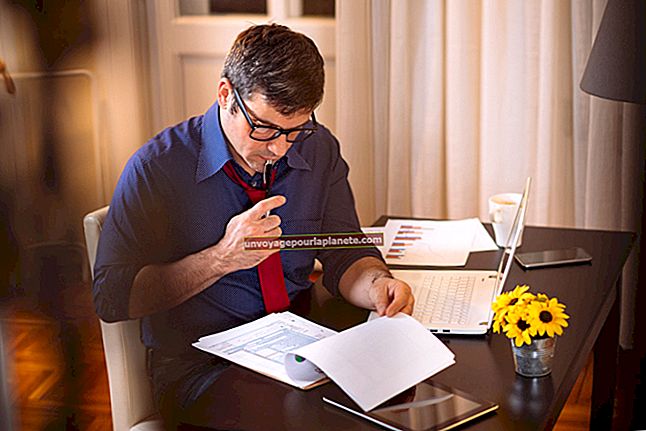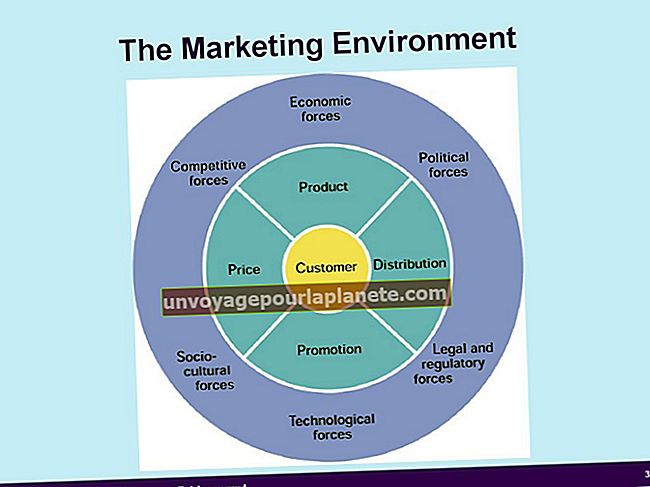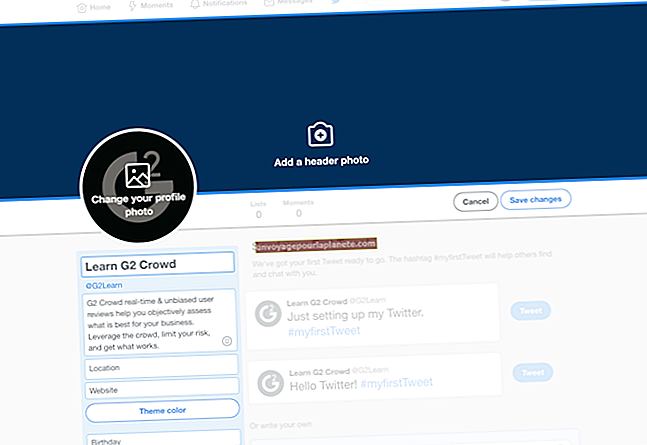Com solucionar problemes de so a iTunes
El programari iTunes d’Apple us permet gestionar i reproduir els vostres fitxers multimèdia. De tant en tant, pot sorgir un problema que impedeixi escoltar cap so des del programari d'iTunes. Hi ha diverses raons per les quals iTunes pot romandre en silenci i comprendre aquests possibles culpables pot conduir a una resolució ràpida. Resoldre problemes d’àudio d’iTunes pel vostre compte pot estalviar a la vostra empresa els costos associats a una trucada de servei professional.
Configuració d'àudio de l'ordinador
El programari iTunes confia en la configuració d’àudio de l’ordinador per reproduir l’àudio dels fitxers multimèdia correctament. Si el volum principal de l’ordinador és baix o apagat, no escoltarà l’àudio d’iTunes ni de cap altra aplicació. Un cercle vermell amb una línia a través es mostra sobre la icona de l’altaveu del Windows quan l’àudio està silenciat. Si feu clic a la icona de l’altaveu, s’obrirà un quadre de diàleg de volum i us permetrà ajustar la configuració del volum de l’ordinador. A més, comproveu la connexió del cable entre l’ordinador i els altaveus externs. Sense una connexió de cable adequada o si no activeu els altaveus, no podreu escoltar cap àudio.
Programari d'iTunes
El programari iTunes d’Apple té la seva pròpia configuració de volum. Si la configuració de volum d’iTunes és massa baixa, no podreu escoltar cap so per als fitxers que reproduïu. Si moveu el control lliscant de volum cap a la dreta, s’augmenta el volum i es pot resoldre el problema. Podeu trobar el control lliscant de volum d’iTunes cap a la part superior de la pantalla, a prop del control Reprodueix / Atura. Si el problema continua, és possible que hàgiu d'actualitzar el programari d'iTunes instal·lat a l'ordinador. Sovint apareix un missatge quan obriu iTunes per primera vegada que us informa que hi ha actualitzacions disponibles.
Controladors d'àudio
Els controladors d’àudio obsolets instal·lats a l’ordinador Windows poden evitar que escolteu l’àudio reproduït a l’iTunes. L'actualització dels controladors d'àudio pot resoldre el problema. Per comprovar si hi ha actualitzacions d'àudio, feu clic a "Inici", feu clic amb el botó dret a "Ordinador" i seleccioneu "Gestiona". Feu clic a "Gestor de dispositius" a la pantalla de gestió d'ordinadors que s'obre i, a continuació, feu clic a l'opció "So". Si feu doble clic al dispositiu d'àudio que voleu actualitzar s'obre el quadre de diàleg Propietats. Si seleccioneu la pestanya "Controladors" es proporciona una opció per actualitzar el programari del controlador.
Conflicte de potenciador de so
El programari d'iTunes conté una funció Sound Enhancer que pot entrar en conflicte amb alguns programes d'àudio de Windows. Desactivar l’iTunes Sound Enhancer sol solucionar el problema. Feu clic a "Edita", a "Preferències" i després a la pestanya "Reproducció" per desactivar Sound Enhancer. La casella de selecció apareix buida després de desseleccionar la funció.
Conflictes de connectors
Si heu instal·lat connectors de tercers, pot ser que siguin els culpables del silenci d'iTunes. El programari d'iTunes emmagatzema tots els connectors a la carpeta de connectors d'iTunes. Podeu trobar aquesta carpeta a "C: | Usuaris | Nom d'usuari | AppData | Itinerància | Ordinador Apple | iTunes". La "C" representa la lletra del disc dur i pot variar en funció de la configuració de l'ordinador. A més, el "nom d'usuari" representa el vostre identificador de Windows. Esborrar els connectors pot resoldre els problemes d’àudio.